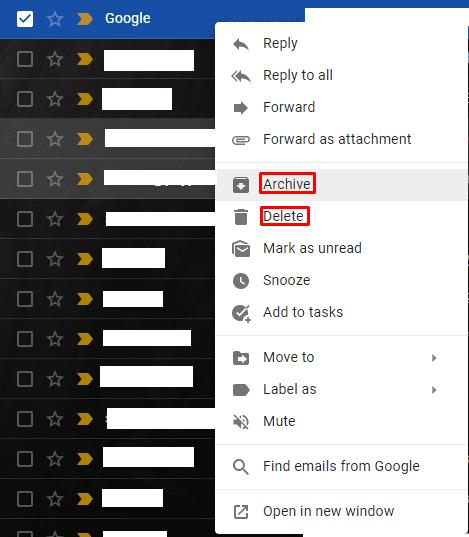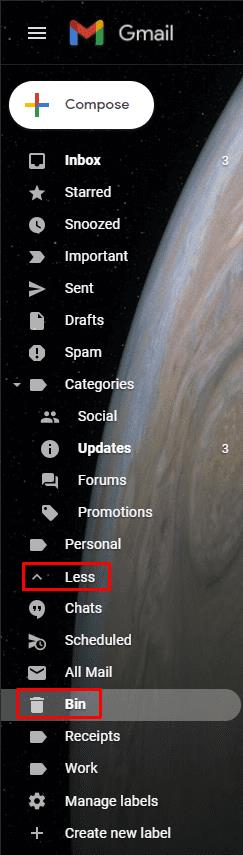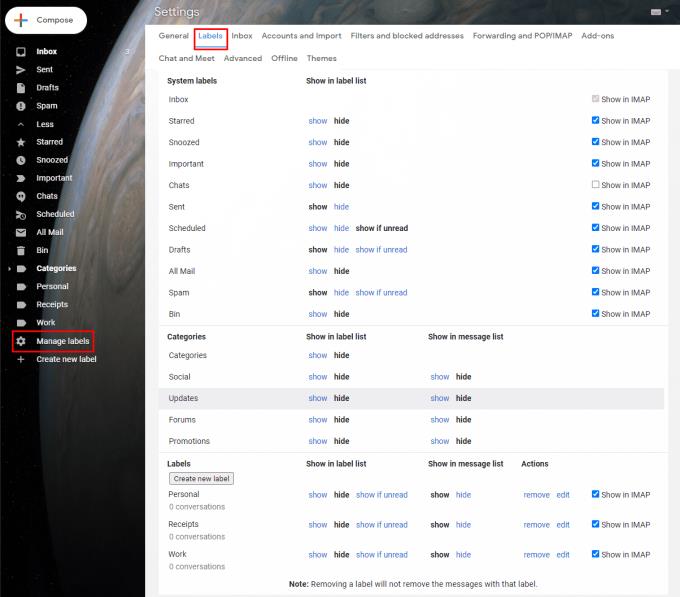När du har läst ett mejl och tråden helt klart är över är det många som helt enkelt lämnar mejlet i sin inkorg. Många andra väljer att försöka beställa sin inkorg lite mer noggrant och istället flytta mejl till mappar eller radera dem. Många e-postleverantörer erbjuder två olika raderingsfunktioner "Radera" och "Arkiv", även om skillnaden ofta inte är uppenbar.
Gmail är en av dessa e-postleverantörer. När du högerklickar på ett e-postmeddelande är det femte och sjätte alternativet "Arkivera" respektive "Ta bort" e-postmeddelandet.
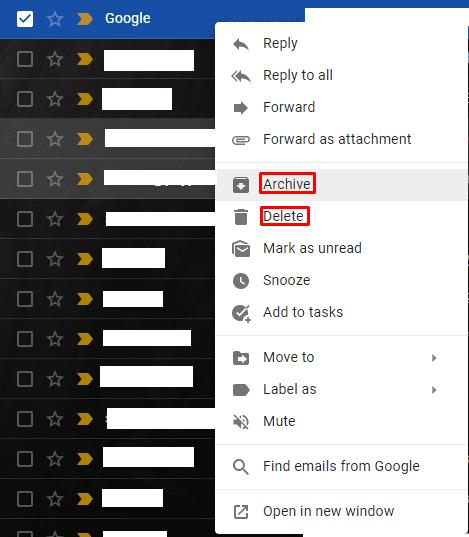
Du kan se alternativen "Arkiv" och "Ta bort" när du högerklickar på ett e-postmeddelande.
Raderade e-postmeddelanden kan relativt enkelt hittas igen genom att använda brevlådan "Bin" i den vänstra kolumnen. Om detta inte är omedelbart synligt klicka på "Mer"-ikonen i fältet till vänster för att avslöja dolda mappar.
Obs: Ordet "Mer" ändras till "Mindre" när det klickas på, eftersom det används för att både visa och dölja fler mappar.
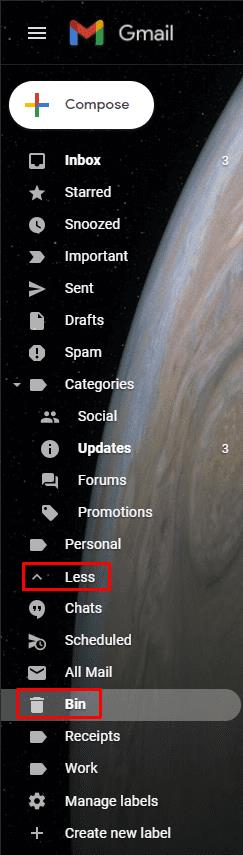
För att hitta raderade e-postmeddelanden, klicka på "Mer" och klicka sedan på "Bin".
Tips: Du kan flytta postlådemappar i den vänstra kolumnen genom att klicka och dra dem.
E-postarkivet är dock mycket svårare att identifiera, eftersom det inte finns någon post för det i den vänstra kolumnen. Det är inte heller en mapp som kan aktiveras via fliken "Etiketter" i Gmail-inställningarna.
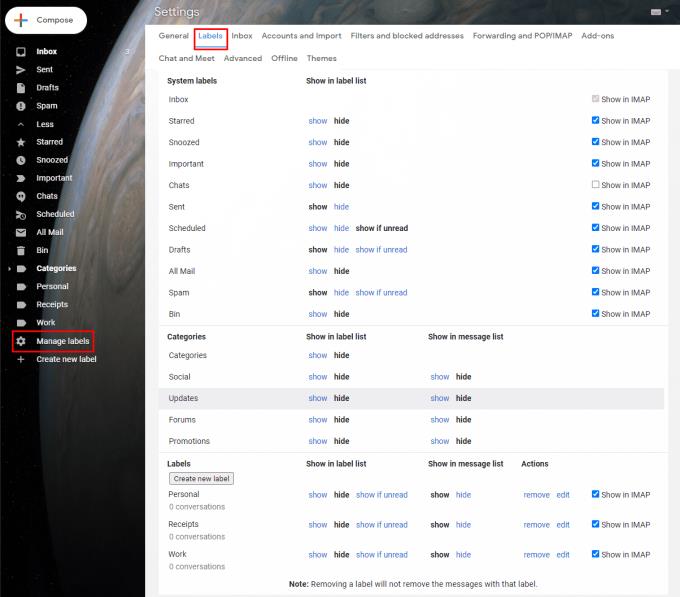
Du kan komma åt fliken "Etiketter" i Gmail-inställningarna genom att klicka på "Mer" och sedan "Hantera etiketter", men det finns inget alternativ för att aktivera en "Arkiverad" mapp.
E-postmeddelanden du markerar som "Arkiverad" visas faktiskt bara i mappen "Alla e-post". Du kan identifiera dem genom att de saknar etiketten "Inkorgen" i början av ämnesraden även om det är meddelanden som skulle ha kommit till din inkorg.
Tips: Du kan inte specifikt söka efter arkiverade e-postmeddelanden, men e-postmeddelanden som du har arkiverat visas alltid i relevanta sökresultat.

Du kan bara hitta arkiverade e-postmeddelanden i mappen "Alla mail", de kommer att sakna etiketten "Inkorgen" i början av ämnesraden.